Free Studio : Est un tout-en-un DVD et des boîtes à outil vidéo créés par DVDVideoSoft. Free Studio vous permet d'accéder facilement, à ces outils dans un seul endroit : YouTube downloader, convertisseur audio (audio converter), Créateur de DVD (DVD creator), convertisseur vidéo (video converter), Enregistreur d'écran (screen recorder) et ainsi de suite.
Obtenez la meilleure alternative Free Studio pour Mac
Cet article présentera la meilleure alternative à Free Studio pour Mac - UniConverter pour Mac, qui comprend presque toutes les fonctionnalités ci-dessus. Avec cela, vous pouvez convertir des vidéos, graver des DVD, copier des DVD, extraire de l'audio, télécharger des vidéos en continu (pas seulement YouTube), un écran d'enregistrement, etc. C'est votre solution DVD complète et de divertissement en vidéo sur Mac. Maintenant, vous pouvez obtenir la version d'essai gratuite pour l'essayer.
UniConverter - Conversor de Video
Obtenez la meilleure alternative au Free Studio pour Mac :
- Convertir plus de 150 formats vidéo et audio - vous pouvez utiliser un type possible, que ce soit en standard ou en haute définition dans vos projets et dans n'importe quel format possible.
- Fonctionne à des vitesses allant jusqu'à 90X - C'est le convertisseur le plus rapide jamais connu.
- Maintient la qualité intacte - malgré la conversion à grande vitesse, vous ne perdrez aucune qualité dans le processus.
- Éditeur intégré - ajoutez du texte et d'autres effets spéciaux à vos vidéos en utilisant cet outil polyvalent
- Téléchargez la vidéo : Vous pouvez obtenir les vidéos à partir de sites de téléchargement et les utiliser pour améliorer votre production.
- Graver sur DVD - Vous pouvez graver des vidéos sur DVD ou copier un fichier DVD en tant que sauvegarde.
Comment utiliser l'alternative Free Studio pour Mac
UniConverter pour Mac est puissant et facile à utiliser. Comme beaucoup d'autres applications Mac, vous ne devez pas faire beaucoup de paramètres pour obtenir ce que vous voulez, faites-le glisser et déposez avec quelques clics. Consultez le guide ci-dessous pour savoir comment utiliser cette application alternative tout-en-un à Free Studio pour Mac.
- Guide 1 Convertir des vidéos / Audios avec la meilleure alternative à Free Studio pour Mac
- Guide 2. Comment graver des vidéos sur DVD pour Mac avec l'alternative Free Studio pour Mac?
- Guide 3. Comment télécharger et convertir des vidéos en streaming (YouTube inclu)?
Guide 1 Convertir des vidéos / Audios avec la meilleure alternative à Free Studio pour Mac
Étape 1. Importez des Vidéos / Audios
Exécutez le programme après l'installation, et importez des vidéos ou des audios dans le programme par :
Faites glisser et déposez des vidéos / audios sur la fenêtre "UniConverter".
Parcourez ou recherchez des vidéos / audio dans le navigateur multimédia de cette alternative Free Studio pour Mac et faites les glisser-déposer vers l'interface.

Étape 2. Sélectionnez un format de sortie
Dans le bac à format, choisissez un format vidéo / audio de la catégorie Vidéo. Tous les formats réguliers sont pris en charge, y compris AVI, MP4, MOV, M4V, DIVX, MPG, MP3, WAV, AIFF, WMA etc.

Étape 3. Lancer la conversion
Une fois les réglages effectués, cliquez sur le bouton "Convertir" pour commencer la conversion. Laissez cette application intelligente à gérer le reste pour vous et profitez de la vitesse de conversion la plus rapide possible !

Guide 2. Comment graver des vidéos sur DVD pour Mac avec l'alternative Free Studio pour Mac?
Étape 1. Atteindre l'onglet
Lancez l'alternative Free Studio pour Mac et passez à l'onglet "Burn" (Graver) pour entrer en mode de gravure de DVD.
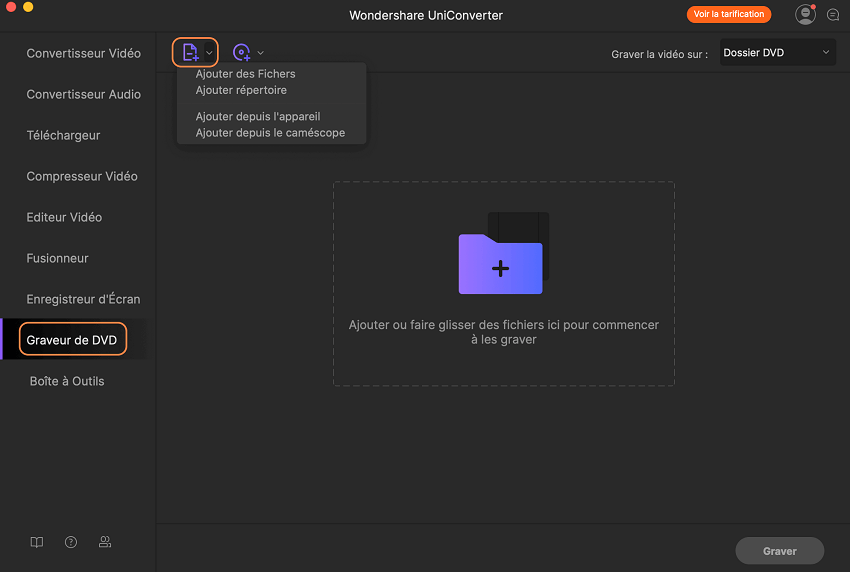
Étape 2. Importer des fichiers vidéo existants ou téléchargés
Comme décrit ci-dessus, faites glisser et déposez les fichiers que vous souhaitez graver sur DVD vers le programme ou trouvez vos fichiers dans le navigateur multimédia fourni dans le programme.
Étape 3. Graver sur un disque DVD
Lorsque vous êtes satisfait du résultat, insérez un disque DVD vierge, donnez un nom au DVD de sortie et cliquez sur "Burn" (Graver) pour commencer la conversion de vidéo en un film DVD à la maison.
Guide 3. Comment télécharger et convertir des vidéos en streaming (YouTube inclu)?
Étape 1. UniConverter pour Mac
Exécutez UniConverter pour Mac et passez à l'onglet "Télécharger" en haut.
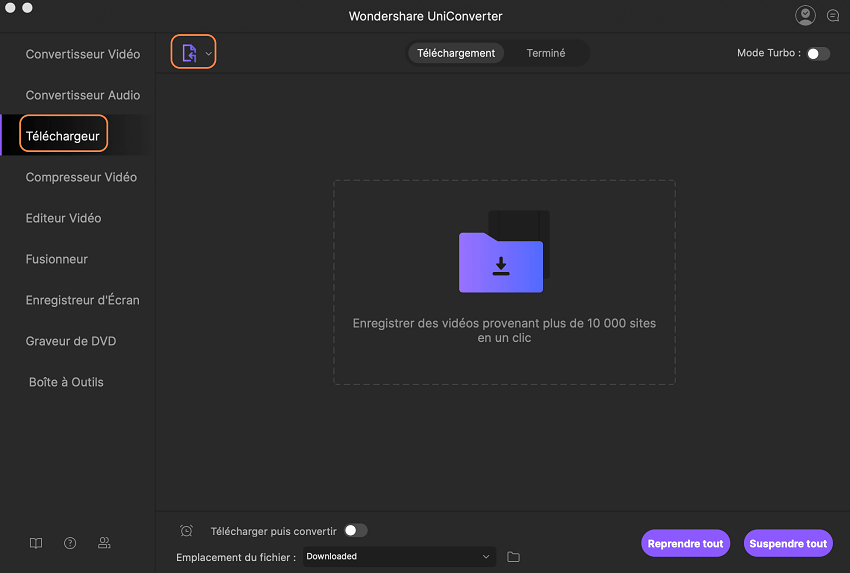
Étape 2. Téléchargez la vidéo avec un simple clic
Accédez au site de vidéos sur lequel vous souhaitez télécharger la vidéo. Un bouton de téléchargement apparaît sur chaque vidéo tant que le site est pris en charge. Lorsque cela apparaît, cliquez dessus et les vidéos sont enregistrées rapidement sur votre disque dur local. Alternativement, vous pouvez coller l'URL de la vidéo en ligne au programme pour le téléchargement.
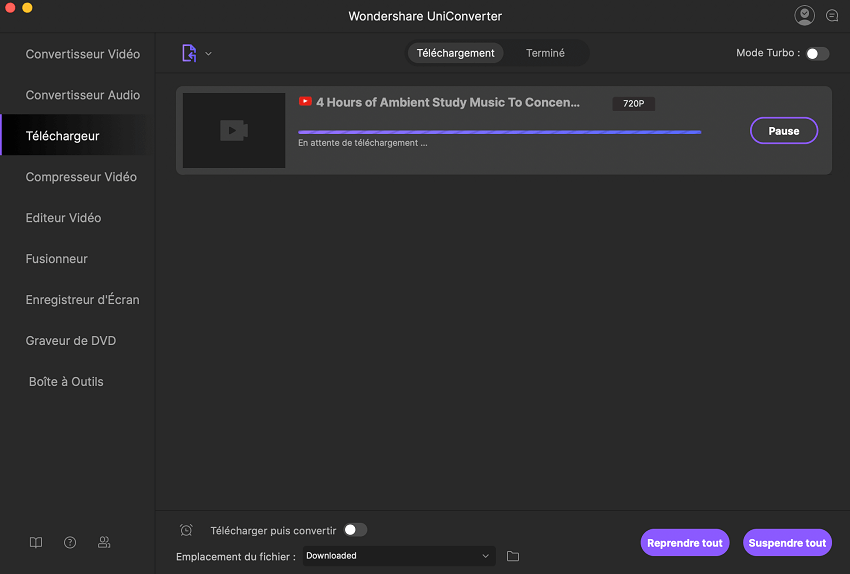
Étape 3. Convertir ou lire des vidéos téléchargées
Double-clique sur la vidéo pour la lire. Si vous voulez le convertir en un autre format, il suffit de le faire glisser vers"item tray" (le bac d'objets) dans l'onglet "Convertir" et de sélectionner un format de sortie souhaité. Si vous souhaitez graver des vidéos en ligne sur un DVD, passez à l'onglet Graver au lieu de convertir en haut de la page. Cette option alternative Free Studio pour Mac prend en charge tous les appareils potables comme : iPhone 7/7 Plus / SE / 6s / 6s Plus / 6/6 Plus / 5s / 5c / 5 / 4s, iPad Pro / 3/2/1 / air / mini, iPod, PSP, etc. Par conséquent, vous pouvez télécharger des vidéos en ligne pour profiter sur l'appareil sans connexion Internet.
Une alternative Free Studio pour Mac est fournie sur cette page. Notez que nous ne sommes pas une société de DVDVideoSoft et que nous ne l'avons pas affilié. Les noms de produits, les logos, les marques et autres marques déposées sont à la propriété des détenteurs de marques respectifs.
